win10 インストールチュートリアルの詳細なステップバイステップのチュートリアル
- 王林転載
- 2023-07-20 10:01:171707ブラウズ
最新の Windows 10 システムはオンライン アップグレードをサポートしていますが、オンライン アップグレード方法は時間がかかり、予期せぬ問題が発生しやすいです。多くのユーザーはオンライン アップグレードを諦め、新しいインストール方法を選択しています。Windows 10 の新規インストールでは、次のような問題が発生する可能性があります。 C ドライブ データによって C ドライブが肥大化することはありません。では、新しい Windows 10 システムをインストールするにはどうすればよいでしょうか? win10のインストールチュートリアルを見てみましょう。
1. ソフトウェアの Xiaobai 3 ステップ インストール バージョンを開き、[今すぐ再起動] を直接選択します。

#2. 次に、ソフトウェアがダウンロード システムの再インストールに役立ちます。辛抱強く待つ必要があります。
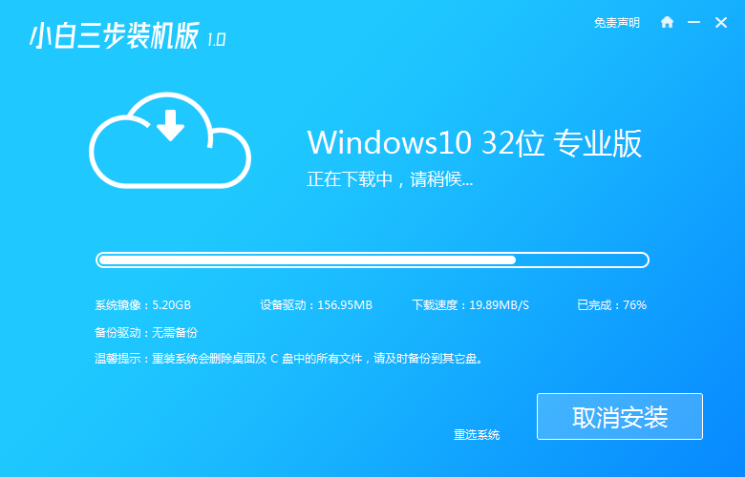
#3. ダウンロードが完了すると、ソフトウェアは現在ダウンロードされているシステムの展開を自動的に支援します。辛抱強く待つ必要があります。
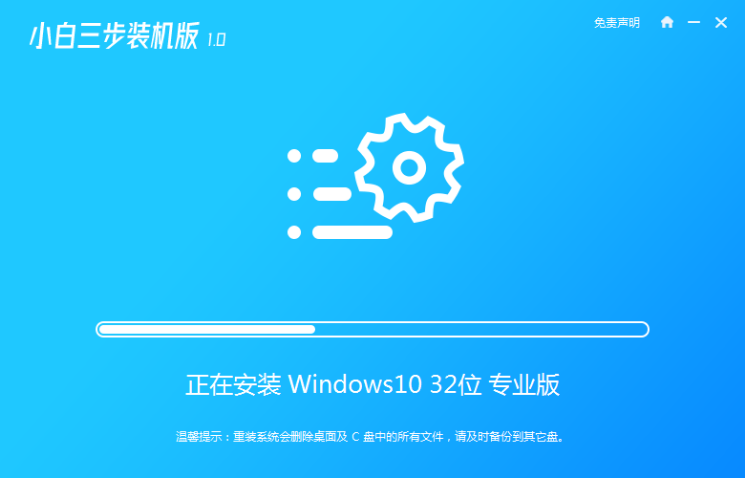
#4. 展開が完了すると、ソフトウェアによりコンピューターの再起動を求められます。
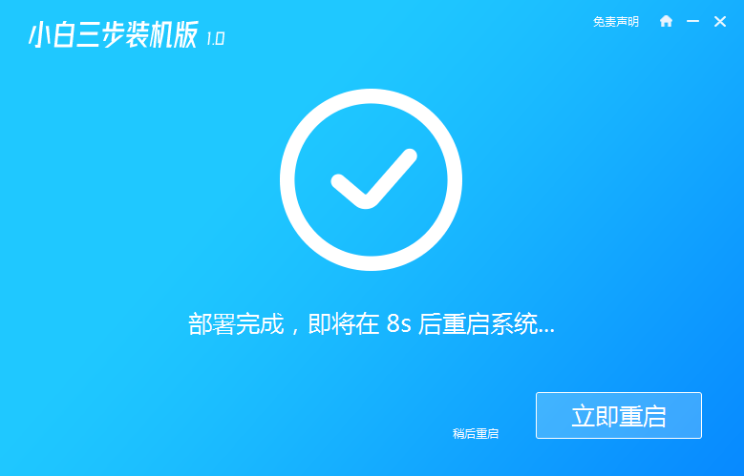
5. 再起動後、XiaoBai PE-MSDN オンライン インストール モードを選択し、Enter キーを押して Windows PE システムに入ります。
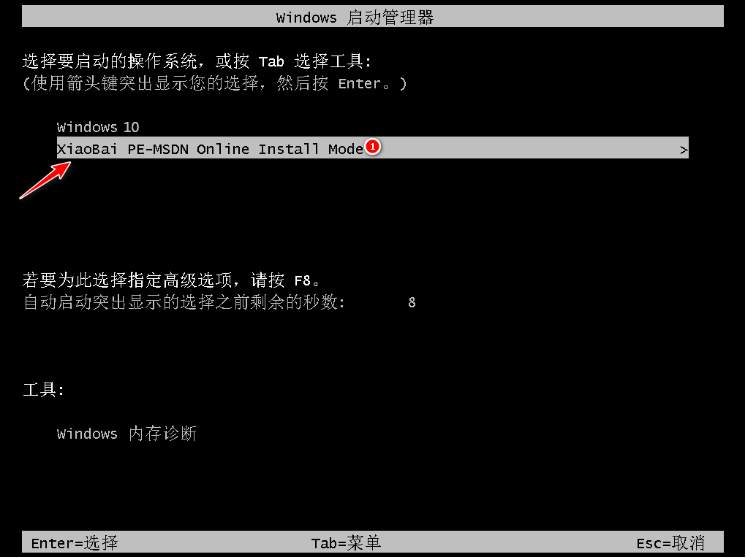
#6. PE システムでは、ソフトウェアが自動的に再インストールを支援し、再インストール直後にコンピュータを再起動します。
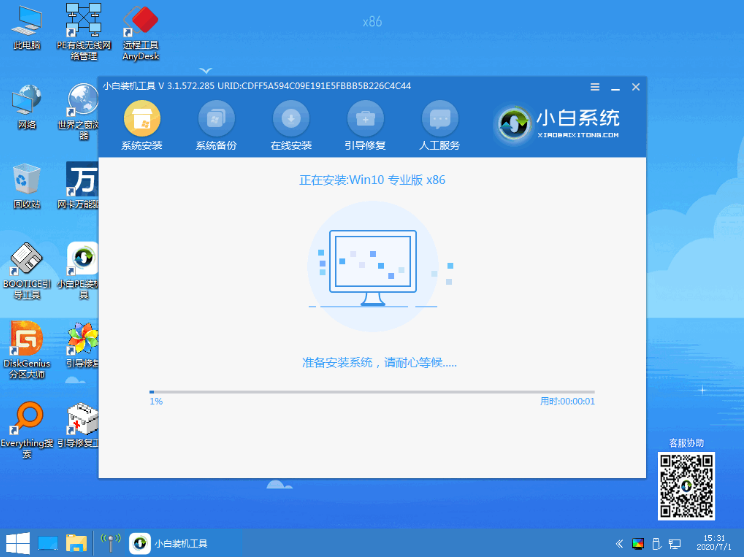
7. Windows 10 システムを選択し、[次へ] をクリックして入力します。
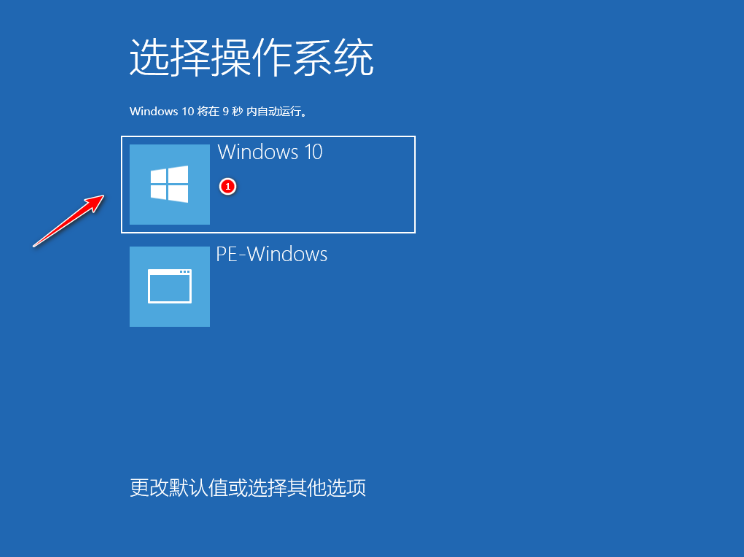
#8. 一定時間が経過すると、Windows 10 システムは正常にインストールされます。
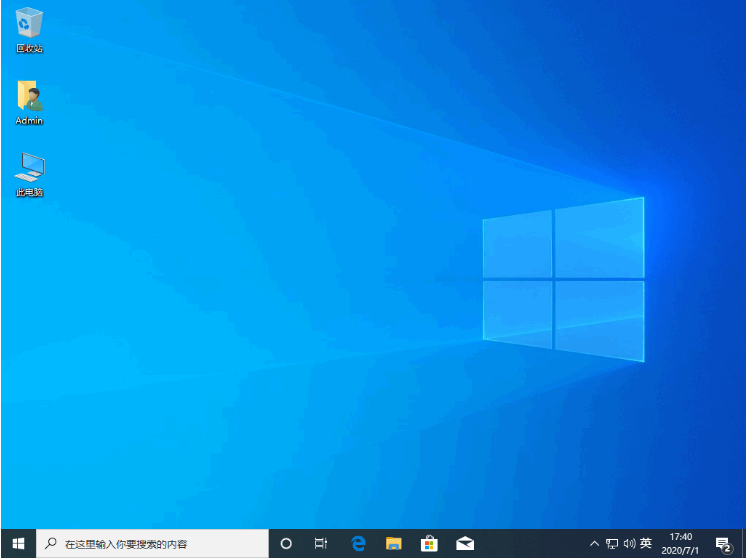
上記は win10 のインストール チュートリアルです。皆さんのお役に立てれば幸いです。
以上がwin10 インストールチュートリアルの詳細なステップバイステップのチュートリアルの詳細内容です。詳細については、PHP 中国語 Web サイトの他の関連記事を参照してください。

